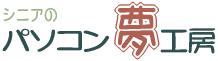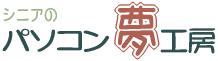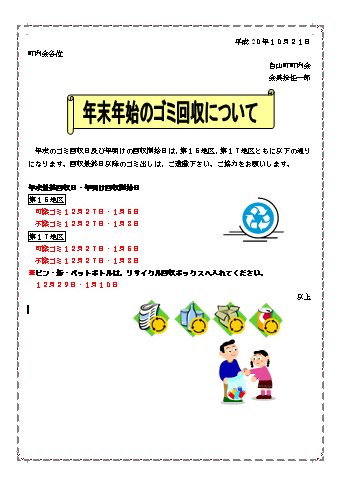|
�^�C�g���̍쐬 |
|
|
�����j���[�o�[�́u�\���v���c�[���o�[�̉������O�p�v����u�}�`�`��v�Ƀ`�F�b�N�����āA�u�}�`�`��v�̃c�[���o�[��\�����Ă����܂��傤�B
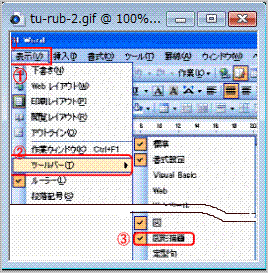 |
|
�I�[�g�V�F�C�v�Ń^�C�g���̘g�쐬
|
|
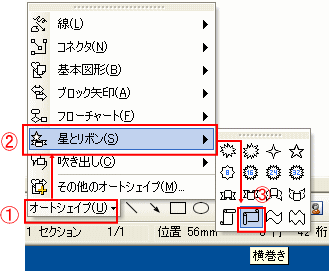 |
�@�u�}�`�`��v�̃c�[���o�[�́u�I�[�g�V�F�C�v�v���A�u���ƃ��{���i�r�j�v�̉�����?�Łu�������v���N���b�N���܂��B |
|
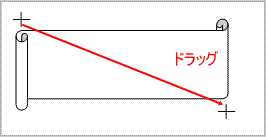 |
�^�C�g�������鏊�ɁA���}�̗l�ɃJ�[�\���������Ă����A���N���b�N���Ȃ���߂Ƀh���b�O���K���ȑ傫���Ƀh���b�O���܂� |
|
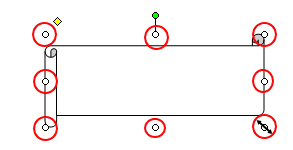 |
�S������я㉺���E�̏����Ȕ��ۂ̏��ɃJ�[�\�������Ė�o�܂�����J�[�\�������N���b�N�����܂܃h���b�O����ƁA�����ɏ]���}�̑傫�����傫���Ȃ�����A�������Ȃ����肵�܂� |
|
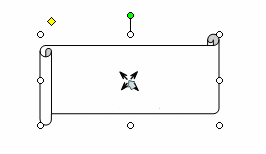 |
��ڂ�̒��ɃJ�[�\����u���N���b�N����Ə\����o�܂��B���̂܂܃h���b�O&�h���b�v����ƁA�ǂ��ł��D���ȏ��Ɉړ����鎖���ł��܂��B |
|
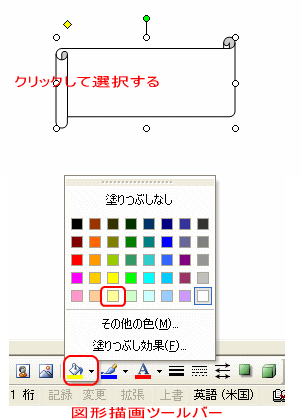
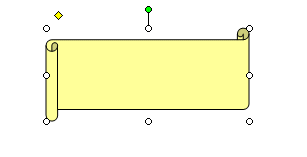 |
�}���N���b�N���A�I����Ԃɂ��Ă���A�}�`�`��c�[���o�[�́u�h��Ԃ��̐F�v��I�т܂��B���F��I�ׂΉ��F�ɂ����܂��B |
|
|
|
|
|
|
�^�C�g���̕��������[�h�A�[�g�ō쐬 |
|
|
 |
�@�u���[�h�A�[�g�̑}���v���N���b�N���܂��B |
|
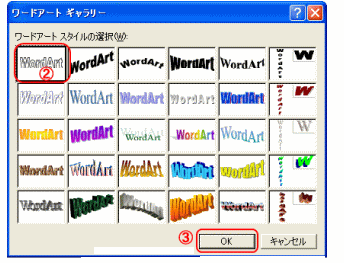 |
�A�u���[�h�A�[�g�M�������[�v���\������܂����B
����̑��A��I�тn�j���܂��B
�BOK���N���b�N���܂��B |
|
|
|
|
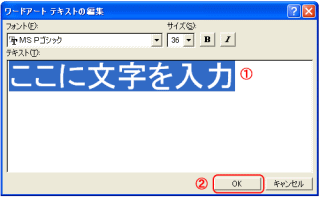 |
�u���[�h�A�[�g�e�L�X�g�̕ҏW�v���\������܂����B�u�����ɕ�������́v�̏��Ƀ^�C�g���u�N���N�n�̃S�~����ɂ��āv�Ɠ��͂��܂��BOK ���܂��B |
|
|
|
�@OK���N���b�N����Ɖ��}���\������܂��B�i���[�h�A�[�g�̘g�����N���b�N����ƕK���u���[�h�A�[�g�v�̃c�[���o�[���\����܂��j
�A���N���b�N����Ɓu���[�h�A�[�g�̏����ݒ�v���\������܂��B�B�u�h��Ԃ��̐F�v�̉��������ō��F��I�����܂��B�COK���܂��B |
|
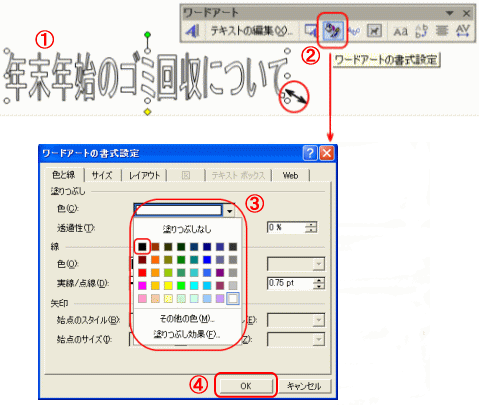 |
|
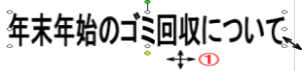 |
�^�C�g���̕��������F�ɓh���܂����B�����̐F��ς��������,�@�`�C����蒼���D�݂̐F�ɕς����܂��B
�^�C�g���̏�ɃJ�[�\���������Ă����@�̗l�Ȉ\�ꂽ�Ƃ���Ńh���b�O���A���F�̃��{���̏�Ńh���b�v���܂��B
|
|
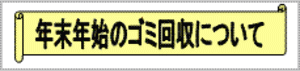 |
�I�[�g�V�F�C�v�������̔w�i�����F�ŁA���̏�Ƀ��[�h�A�[�g�ō�����������d�Ȃ�A��̊ȒP�ȃf�U�C�����ł��܂����B |
|
|